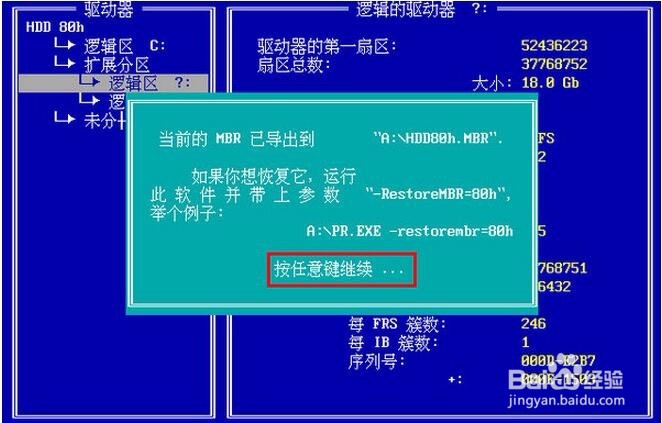1、将制作好的u深度u盘启动盘插入电脑接口,开机按快捷键进入主菜单界面,选择“【07】MaxDos工具箱”,
2、进入到MAXDOS9主菜单后,选择“A.MAXDOS工具箱& MAXDOS TOOL BOX”,按下回车键确认,
3、在工具箱中,找到硬盘工具中的“恢复删除数据”,然后在下方的光标处输入“pr”命令(不区分大小写),按下回车键确认,
4、进入到分区恢复工具窗口后,选择“扩展分区”中的“未分配”驱动器,这个就是我们误删除的硬盘分区,然后按“Y”确认添加检测到的逻辑驱动器到驱动器列表中,
5、等到扫描完成后就可以看到恢复的分区“逻辑区 ?:”,选择逻辑区可以看到它的分区信息,
6、操作完成后,按下“ESC”退出工具,在弹出的保存信息提示中,按下“[Y]是”,
7、接着再次按下“Y”保存当前的分区和分区信息,
8、等待分区和分区信息保存完毕后按任意键继续操作,
9、最后按下任意键重启电脑,